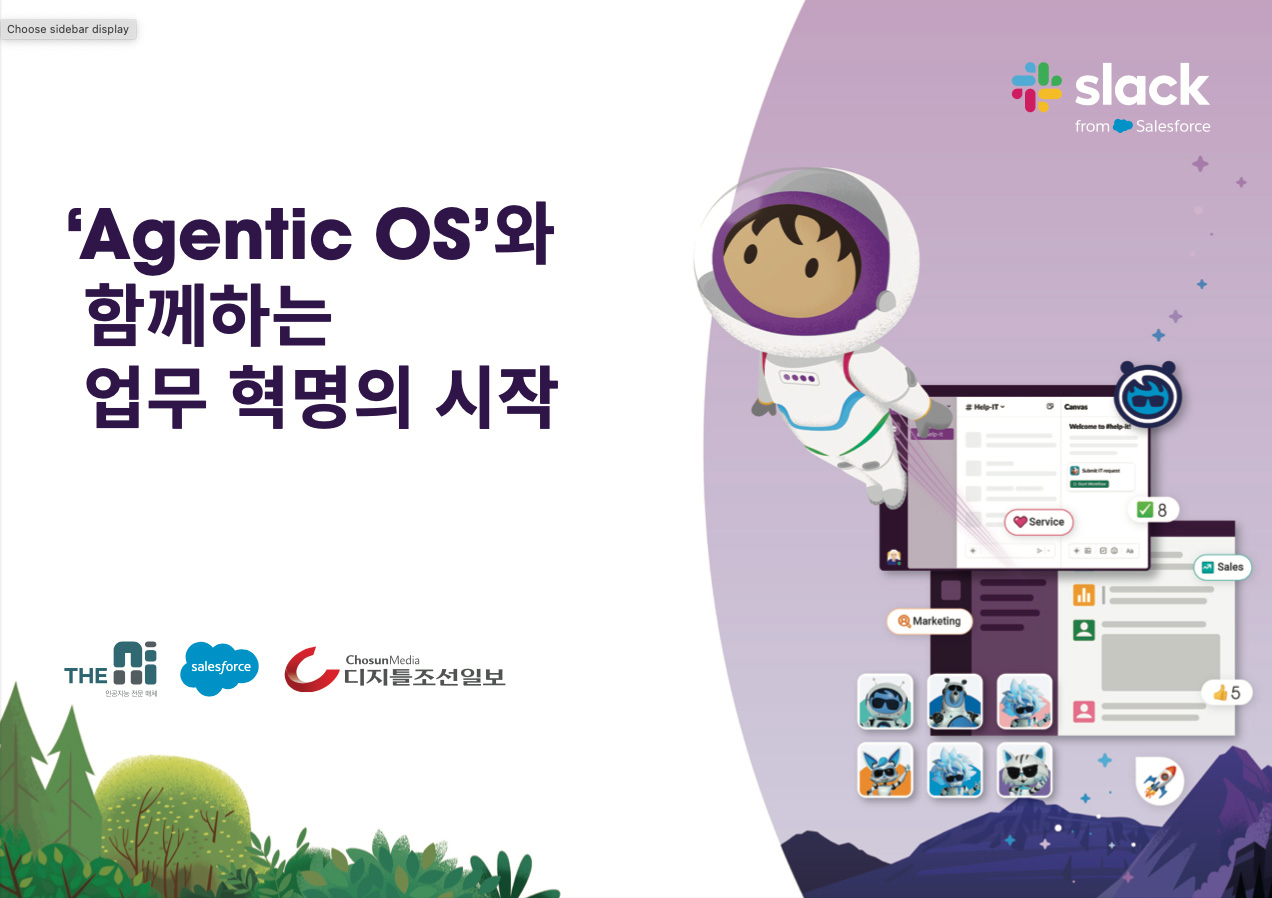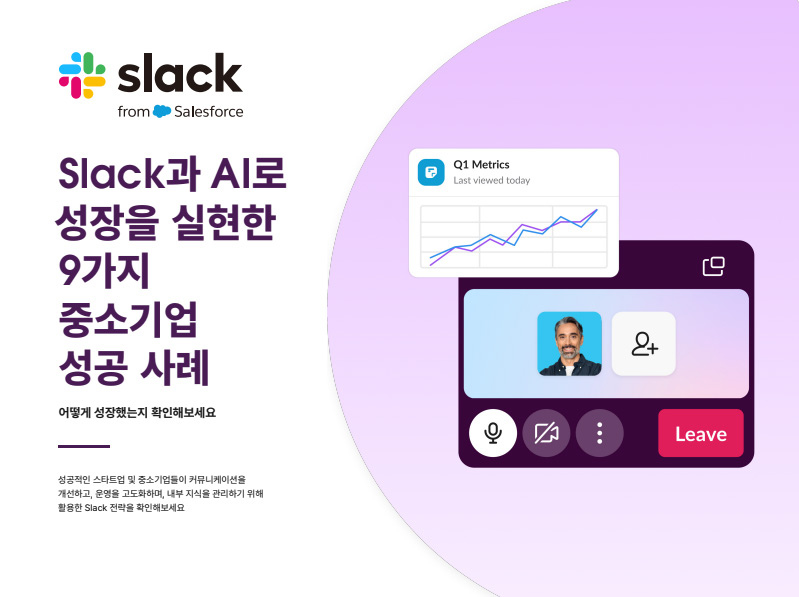한 곳에서 작업하여 시간 절약
마케팅 팀의 경우, 원격 업무로 전환하면 대행사 파트너와 긴밀하게 협업하기가 어려워집니다. 기록 대행사와 채널을 공유하여 번거로운 작업을 없애고 팀을 하나로 모을 수 있습니다.
마케팅팀에서 Slack Connect를 활용할 수 있는 방법:
- 중요한 정보와 우선순위 변경에 대한 논의
- 한 곳에서 피드백을 제공하여 캠페인에 대한 협업 가능
- 새로운 캠페인을 위한 아이디어와 브레인스토밍 컨셉 공유
50%
검토 및 승인 소요 시간 단축
80%
대행사 이메일 감소
3배
빨라진 고객 추천 요청에 대한 응답
대행사 파트너와 공유된 채널은 사내 팀과 함께 사용하는 채널 같은 모습과 느낌을 줍니다. 20개에 달하는 서로 다른 기업의 인원이 참여해 공유된 한 공간에서 모두가 사안을 조정하고 결과를 이끌어 낼 수 있습니다.
Slack 전문가와의 20분 무료 전화 상담을 예약하여 Slack에서 외부 파트너와 협업하는 방법을 알아보세요.
그동안은 4단계 프로세스로 인쇄 벤더와 디자인 파일을 공유하느라 시간 낭비가 심했습니다. 이제는 짧은 시간 내에 자동으로 작업을 수행할 수 있어요.
수천의 기업들이 이미 더 나은 협업을 위해 Slack Connect를 이용하고 있습니다.
Slack Connect 시작하는 방법
1. 채널 생성
사이드바의 채널 옆에 있는 더하기 버튼을 클릭합니다. 채널 이름을 지정하고 만들기를 클릭합니다.
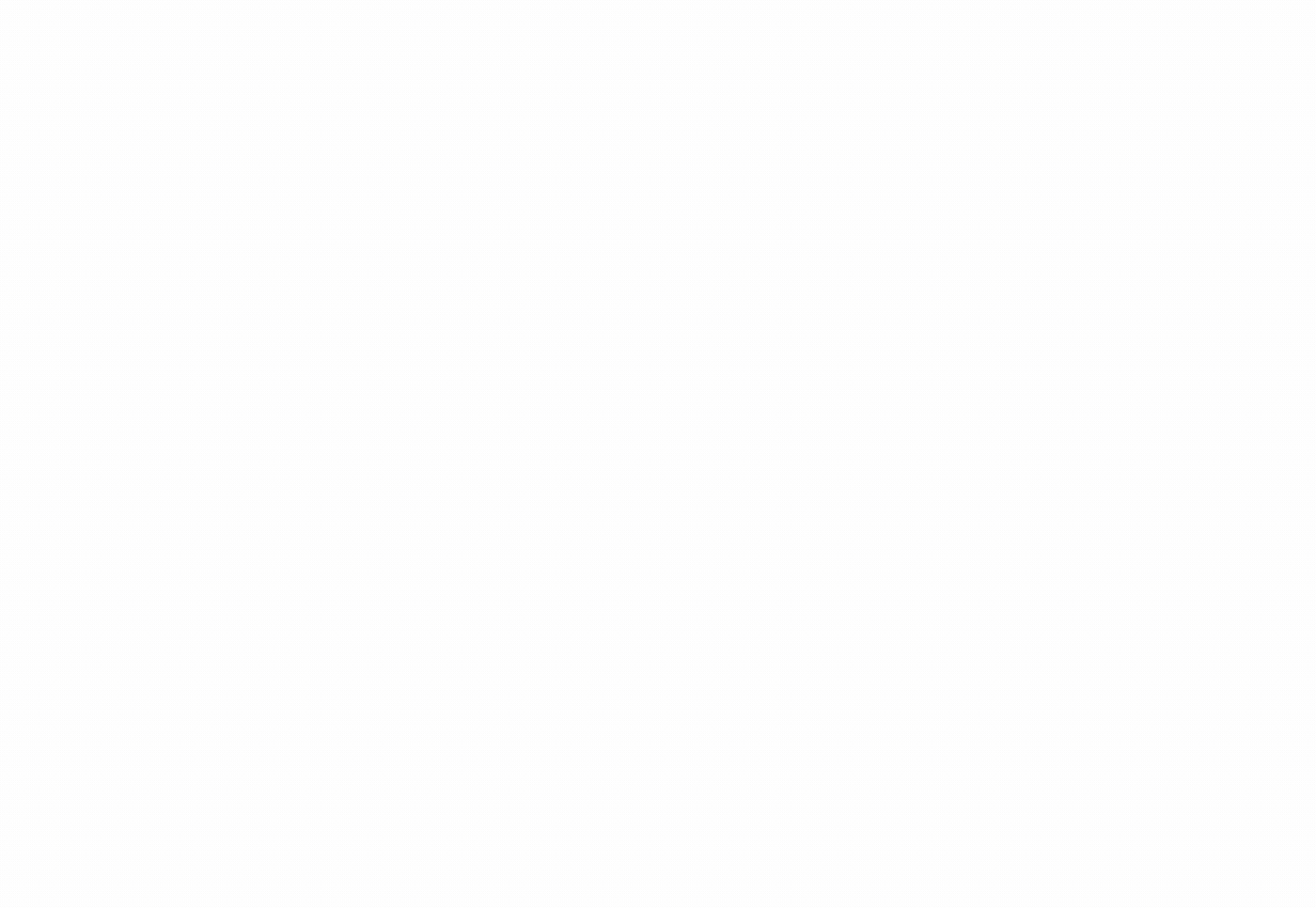
2. 초대 보내기
워크스페이스 외부의 채널을 공유하려면 표시되는 메시지의 내용을 따릅니다. Slack에서 바로 파트너에게 이메일 초대를 보내거나 제공된 링크를 복사하여 이메일로 초대를 직접 보내세요.
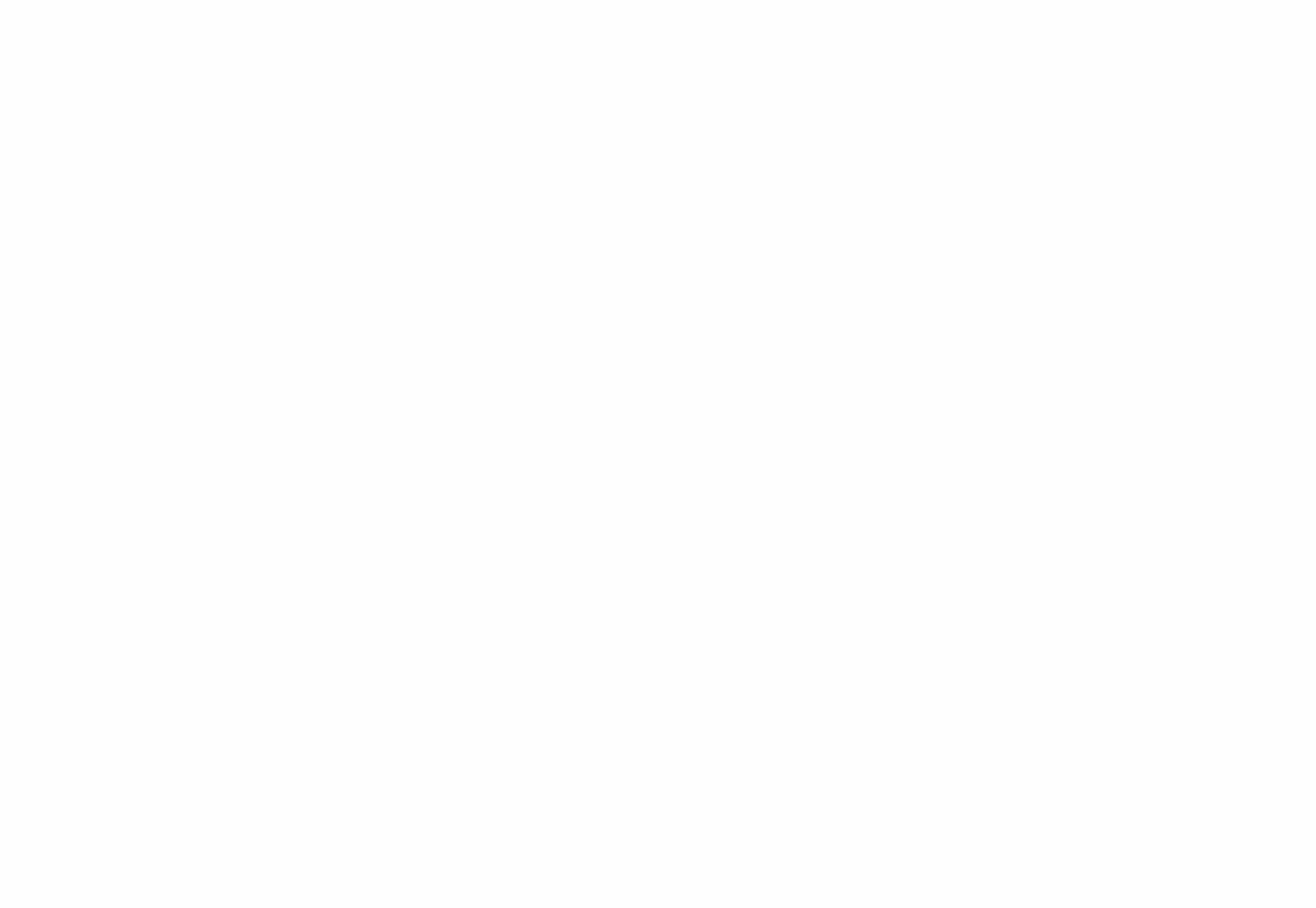
3. 대행사 파트너의 수락을 기다리기
차라도 한잔 마시면서 잠시 기다리세요. 대행사 파트너가 링크를 클릭하면 Slack으로 다시 이동하게 됩니다. 거기서 파트너는 초대를 수락하고 직접 채널을 설정할 수 있습니다.

4. 관리자 승인 기다리기
설정에 따라 승인을 위해 양 팀의 관리자에게 초대가 전송됩니다. 관리자는 워크스페이스 이름 > 관리 > 공유 채널 관리를 클릭해 공유 채널 초대를 관리할 수 있습니다.
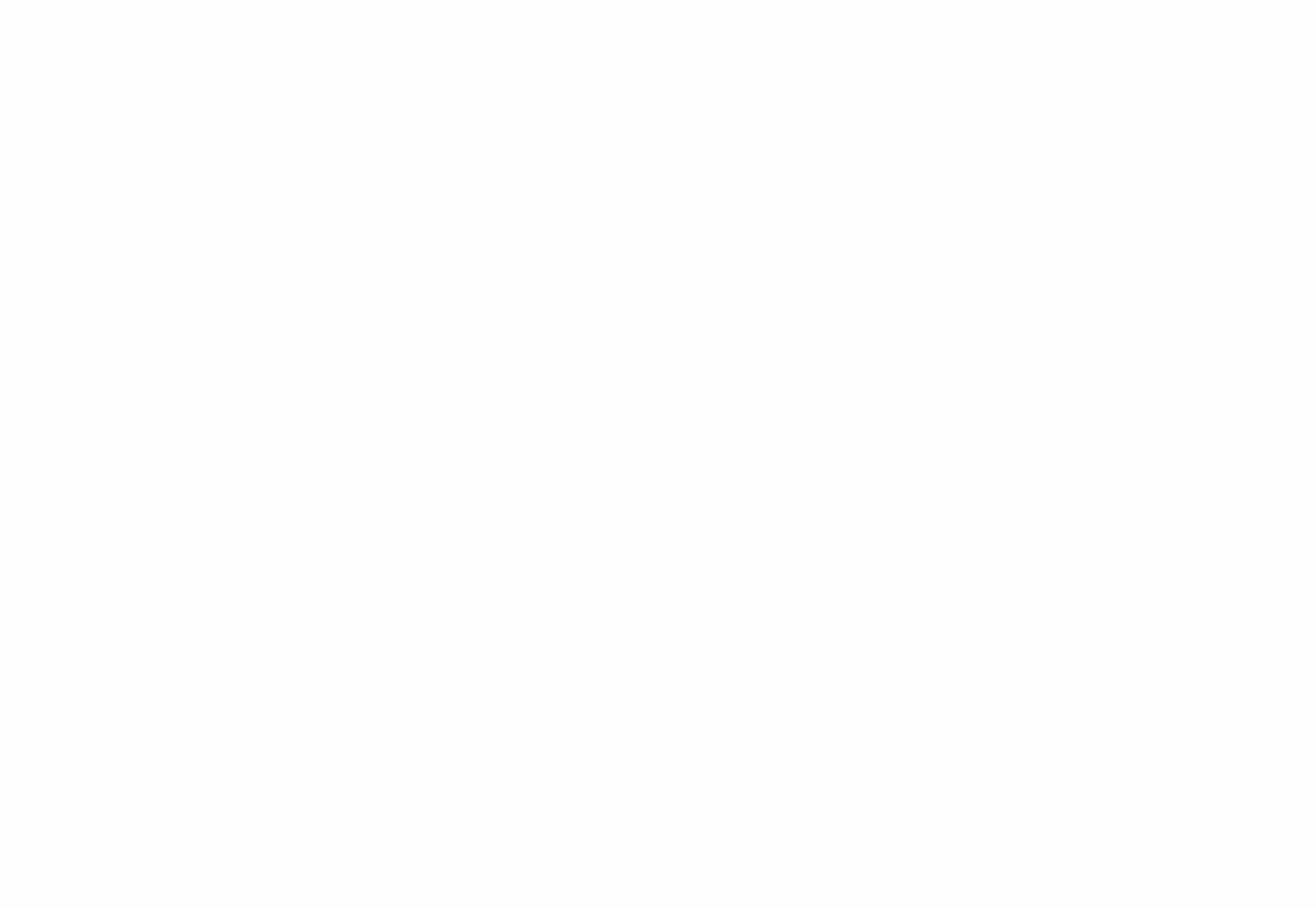
시작하기
Slack Connect에서 협업하는 글로벌 기업들의 네트워크에 합류하세요.